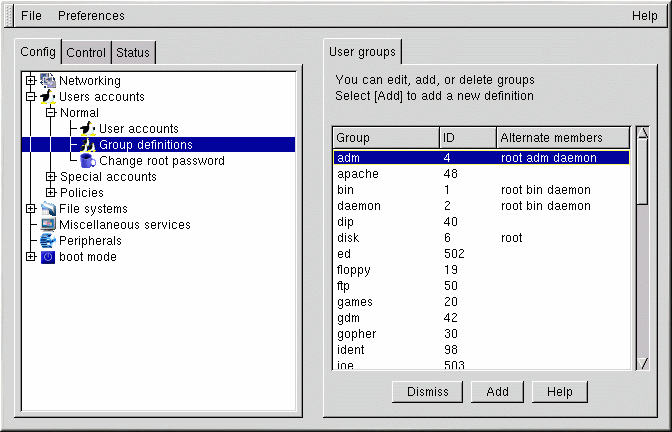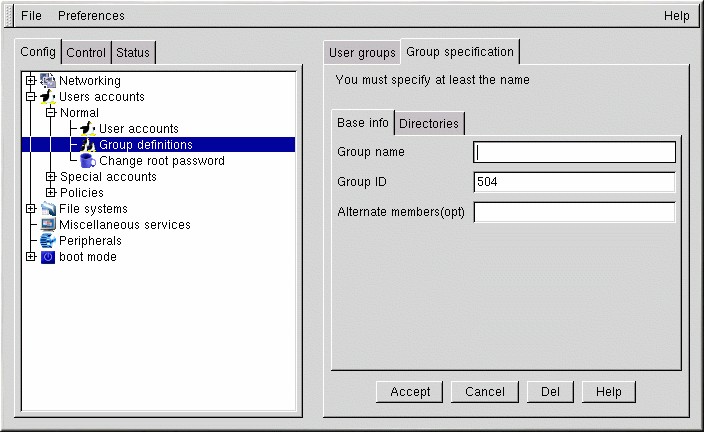Groupes
Tous les utilisateurs appartiennent à un ou plusieurs groupes et, comme chaque fichier a un propriétaire précis, chaque fichier appartient également à un groupe. Le groupe peut être spécifique au propriétaire du fichier ou partagé par tous les utilisateurs. De plus, un groupe peut avoir des autorisations de lecture, de modification ou d'exécution ; ces autorisations sont différentes des droits de l'utilisateur. Par exemple, le propriétaire d'un fichier pourrait avoir le droit de modifier un document, alors que les autres membres de son groupe ne peuvent que le lire.
Création d'un groupe
Pour créer un nouveau groupe :
Ouvrez Config => Users accounts => Normal => Group definition.
Il se pourrait qu'un écran de filtre apparaisse, en fonction des paramètres indiqués dans Control => Filtres. Fournissez un filtre ou sélectionnez Accept pour le contourner.
Sélectionnez Add dans le bas de l'écran User groups.
Entrez un nom de groupe. Vous voudrez peut-être aussi spécifier des membres du groupe ; pour ce faire, utilisez le champ Alternate members. Mettez un espace entre les noms d'utilisateur que vous ajoutez à la liste. Laissez le champ Group name vide, ainsi le système assigne lui-même un ID de groupe (GID) à votre nouveau groupe. Lorsque vous avez terminé, sélectionnez Accept et le groupe sera créé.
Suppression d'un groupe
Pour supprimer un groupe :
ouvrez Config => Users accounts => Normal => Group definition.
Vous pourriez voir apparaître un écran de filtre, en fonction des paramètres de filtre indiqués dans Control => Features. Vous pouvez utiliser ce filtre pour réduire le nombre des groupes offerts en spécifiant un préfixe.
Que vous mettiez un préfixe ou non, sélectionnez ensuite Accept au bas de l'écran.
Dans l'écran User groups (voir la Figure 14-7), sélectionnez le groupe que vous désirez supprimer.
L'écran Group specification (voir la Figure 14-8) s'affiche.
Sélectionnez Del pour supprimer le groupe. Linuxconf vous demande ensuite de confirmer la suppression. Sélectionnez Yes pour supprimer le groupe.
Les fichiers du groupe demeurent sur le système et leur propriétaire respectif en a le contrôle total. Le nom du groupe est remplacé par l'ID du groupe supprimé. Les fichiers peuvent aussi être assignés à un autre groupe au moyen de la commande chgrp. Vous trouverez plus d'informations sur chgrp en entrant la commande info chgrp ou man chgrp depuis l'invite du shell. Si un nouveau groupe est créé et que l'ID du groupe supprimé lui est donné, le nouveau groupe a alors accès aux fichiers du groupe supprimé. Cela ne risque pas d'arriver accidentellement car Linuxconf ne recycle pas les numéros de groupe ou les ID utilisés.
Modification des membres d'un groupe
Il y a deux façons de modifier la liste des utilisateurs appartenant à un groupe. Vous pouvez mettre à jour chaque compte utilisateur ou alors mettre à jour la définition du groupe. Habituellement, la mise à jour de la définition du groupe est plus rapide. Par contre, si vous voulez apporter d'autres changements pour chacun des utilisateurs, en plus des informations du groupe, il est plus simple de mettre à jour les comptes utilisateur un par un.
Examinons d'abord la méthode de mise à jour de la définition du groupe.
Lancez Linuxconf en entrant linuxconf à l'invite du shell.
Ouvrez Config => Users accounts => Normal => Group definition.
Selon les paramètres de filtre indiqués dans Control => Features, vous pourriez voir apparaître un écran de filtre. Utilisez le filtre pour réduire le nombre des éléments de la liste ou sélectionnez simplement Accept pour contourner le filtre.
Sélectionnez le groupe que vous désirez modifier. L'écran Group specification s'ouvre alors (voir la Figure 14-8).
Ajoutez ou enlevez des utilisateurs dans le champ Alternate members. Assurez-vous que tous les noms d'utilisateur sont séparés par un espace.
Sélectionnez Accept au bas de l'écran.
Chaque compte utilisateur est ainsi mis à jour et le champ supplementary groups indique si le groupe a été ajouté ou s'il a été enlevé (absent).
Vous pouvez aussi modifier les comptes utilisateur individuellement pour ajouter ou enlever un groupe :
lancez Linuxconf en entrant linuxconf à l'invite du shell.
Ouvrez Config => Users accounts => Normal => Users accounts.
Selon les paramètres de filtre indiqués dans Control => Features, vous pourriez voir apparaître un écran de filtre. Utilisez le filtre pour réduire le nombre des éléments de la liste ou sélectionnez simplement Accept pour contourner le filtre.
Dans l'écran User accounts (voir la Figure 14-4), sélectionnez l'utilisateur que vous désirez mettre à jour. L'écran User information apparaît.
Ajoutez ou enlevez les groupes désirés du champ supplementary groups. Tous les groupes doivent être séparés par un espace.
Après avoir effectué tous les changements souhaités, sélectionnez Accept au bas de l'écran.
La définition du groupe est ainsi mise à jour automatiquement. Pour modifier d'autres comptes utilisateur, vous n'avez qu'à répéter les mêmes étapes.